在使用Mac的过程中,难免会遇到数据丢失的情况。比如别人不小心删除了资料、自己不小心删除文件、或者不小心格式化了硬盘等等。遇数据丢失的情况,千万不要自己胡乱操作,以免自己的数据被覆盖,进而增加恢复难度。通常来讲,选择专业的Mac数据恢复软件,恢复几率是很高的。
赤友Mac数据恢复就是一款专业的数据恢复工具,当你不小心删除了数据需要恢复时,可以免费下载赤友Mac数据恢复,它可以帮您免费扫描、查找丢失的数据,帮您恢复数据。
目录:
Mac文件删除有哪些情况
Mac文件被删除,这是很常见的问题,我们因为某些意外或者不小心删除了文件。但是不同情况下删除文件,可恢复的几率是不同的。因此在恢复数据前,您可以看您自己是属于哪种情况,做好心理准备。
1.Mac内置硬盘
1)macos10.14.6之前的删除文件
如果您的Mac系统是macOS 10.14.6之前,如果误删除了文件,例如,“把文件移除到废纸篓、⌘+delete删除、右键将文件移到废纸篓。”您都可以尝试用使用赤友Mac数据恢复找回数据。
2)macos 10.14.6及后面的系统删除数据
如果您的Mac系统是macOS 10.14.6及之后(开通trim功能),如果删除了文件,数据是无法恢复的。
因为开通了trim功能后,系统会自动整理碎片和快速删除,系统会告诉固态硬盘已删除的无效数据,固态执行运算时会自行清空无效数据。
目前市场上没有Mac数据恢复软件可支持这种情况下的数据恢复。除非在删除数据之前,您已手动关闭了trim 功能(默认是开启的)。
2.外置硬盘数据恢复
如果您的外置硬盘文件被删除了,那么可以用赤友Mac数据恢复,恢复率很高。
如果您的数据丢失了,请停止使用您的Mac,立即恢复数据,避免写入新的数据将原数据覆盖,因为数据被覆盖是无法恢复的。
但无论什么情况,您都可以尝试用赤友Mac数据恢复,因为它除了能帮助您恢复删除都文件,还能帮助您找回丢失的APFS分区以及分区数据等。最重要的是,它可以免费帮您查找数据。如果您通过赤友Mac数据恢复可以找到丢失的数据,然后再恢复,那是幸运的事情。
Mac文件删除怎么恢复
Mac文件恢复其实不难,一般情况下,借助第三方数据恢复软件(赤友Mac数据恢复)是可以的。它可以免费帮您查找数据,而且操作很简单,不需要任何技术背景,可以根据不同需求选择恢复。
1.免费查找数据恢复
如果您的数据不幸丢失了,但对一些数据恢复软件的能力持怀疑态度,您可以选择赤友Mac数据恢复。它可以免费帮您查找数据。
即在恢复数据之前,您无需注册或者充值就可以免费使用,用于扫描查找丢失的数据。当您找到数据后,您再从试用版(免费版)中激活成正式版,无需重新扫描,直接选择文件恢复即可。
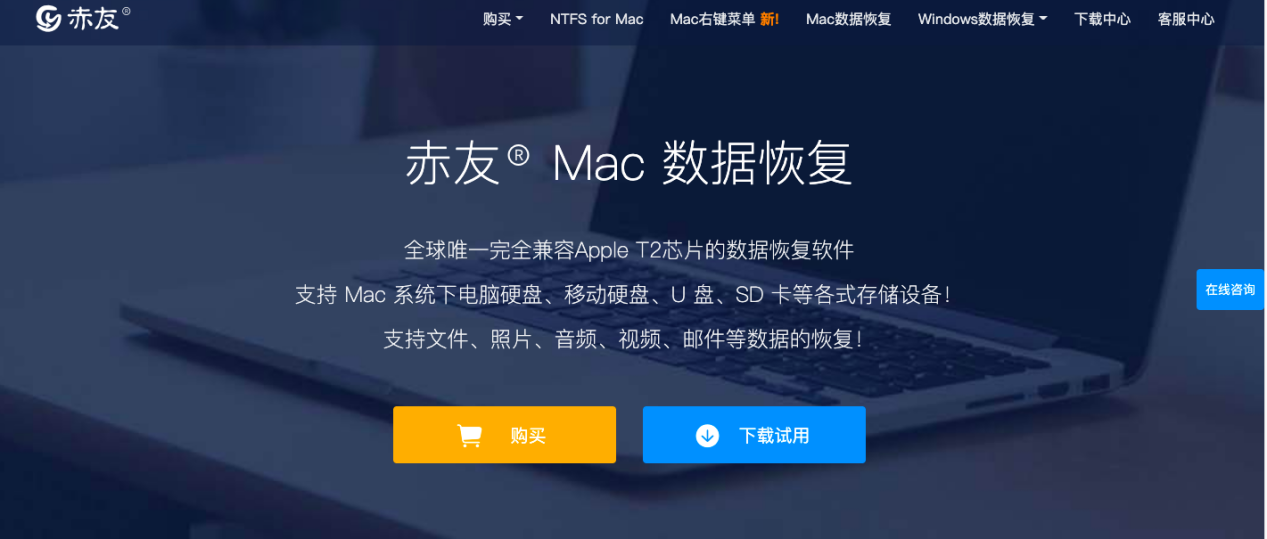
2.操作简单
(1)第一步:根据引导下载安装好赤友Mac数据恢复软件;
(2)第二步:选择丢失数据的分区/硬盘;
(3)第三步:扫描数据;
(4)第四步:预览恢复数据;
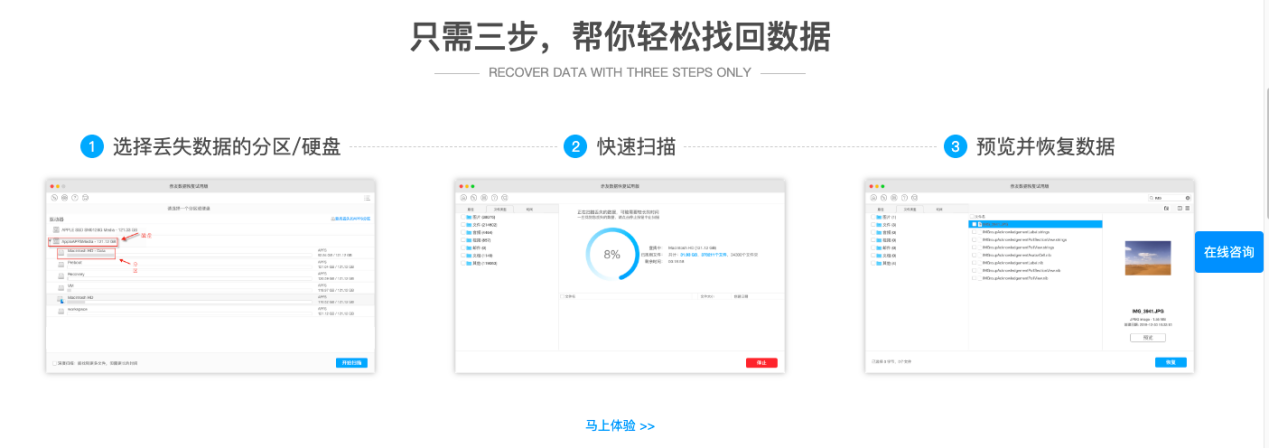
3.选择不同扫描方式恢复数据
赤友Mac数据恢复提供两种扫描模式:对已删除文件的快速扫描和对格式化、丢失分区等情况下丢失的文件进行深度扫描。
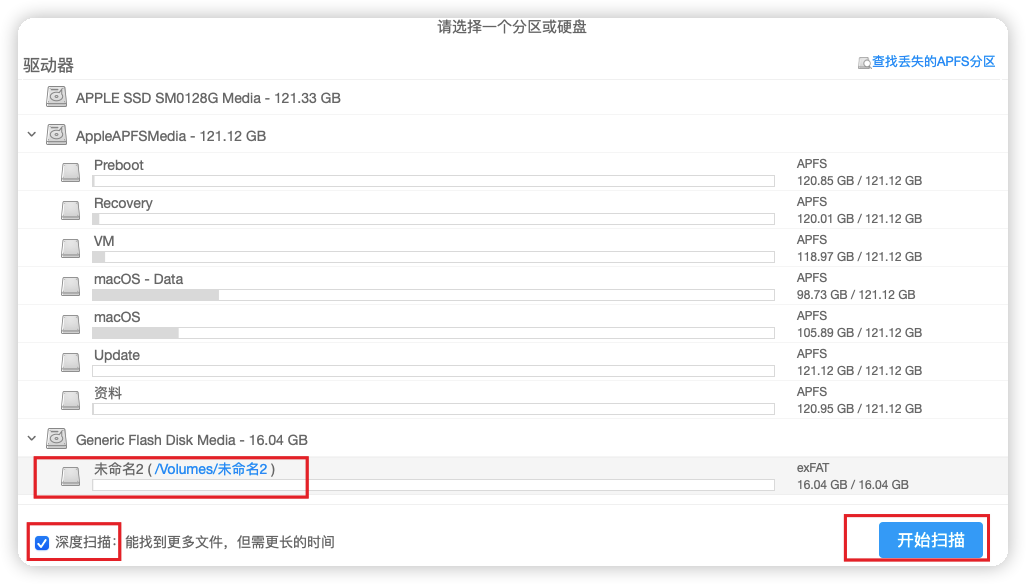
值得注意的是,深度扫描会将每个扇区的数据一一扫描,它可以比较完整地帮您找到数据,但是也会花费更长的时间,需要您耐心等待。此外,在扫描过程中,如果您找到需要恢复的文件时,您还可以随时暂停进程,进行数据恢复,且恢复率很高。
4.恢复模式下恢复数据
对于Mac无法开机等情况,选择赤友Mac数据恢复是最好的选择。因为它不需要下载,只需要您在恢复模式下,网络启动赤友,即可进行数据恢复。
小结
总之,当您想要恢复Mac上删除的文件时,您可以先利用赤友Mac数据恢复软件免费查找数据。如果能找到数据,您再选择正版进行Mac文件恢复。在恢复数据过程中,您可以根据自己的需要,选择不同的扫描方式恢复数据。另外,当您Mac无法开机时,也可以不用下载软件,在恢复模式下网络启用赤友,恢复数据。
作为一款专业的Mac数据恢复软件,它可以成为您Mac文件恢复的首选。

 川公网安备51010702043295
川公网安备51010702043295